Firma Apple wprowadziła nowe widżety na ekran główny iPhone’a wraz z systemem iOS 14. Są one udoskonaloną wersją funkcji widżetów, które wcześniej były dostępne tylko na ekranie widoku dnia. Poniżej przedstawiamy, jak można dodawać i usuwać widżety na ekranie głównym swojego iPhone’a.
Jak dodać widżety do ekranu głównego iPhone’a
Choć widżety są nadal dostępne na ekranie widoku dnia, do którego można dotrzeć, przesuwając palcem w prawo na ekranie głównym lub zablokowanym, teraz można je również umieszczać bezpośrednio na ekranie głównym. Widżety te muszą być stworzone specjalnie dla systemu iOS 14 lub nowszego i różnią się funkcjonalnością od tych, które znasz.
Nowe widżety są oparte na frameworku WidgetKit, co zapewnia im nowoczesny wygląd, ale ogranicza możliwości interakcji. Wprowadzono je z myślą o podglądzie, a nie bezpośredniej interakcji.
Apple wprowadziło nowy, uproszczony proces dodawania widżetów bezpośrednio z ekranu głównego.
Aby dodać widżet, naciśnij i przytrzymaj puste miejsce na ekranie głównym iPhone’a, co aktywuje tryb edycji. Następnie kliknij ikonę „+” znajdującą się w lewym górnym rogu.
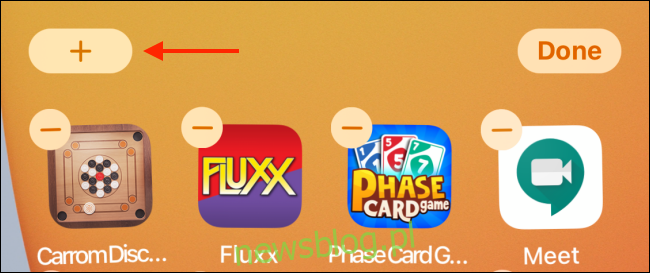
Pojawi się dolna karta selektora widżetów, w której znajdziesz polecane widżety na górze. Możesz przewinąć w dół, aby zobaczyć pełną listę aplikacji z obsługiwanymi widżetami. Dodatkowo, na górze listy masz możliwość wyszukiwania konkretnego widżetu.
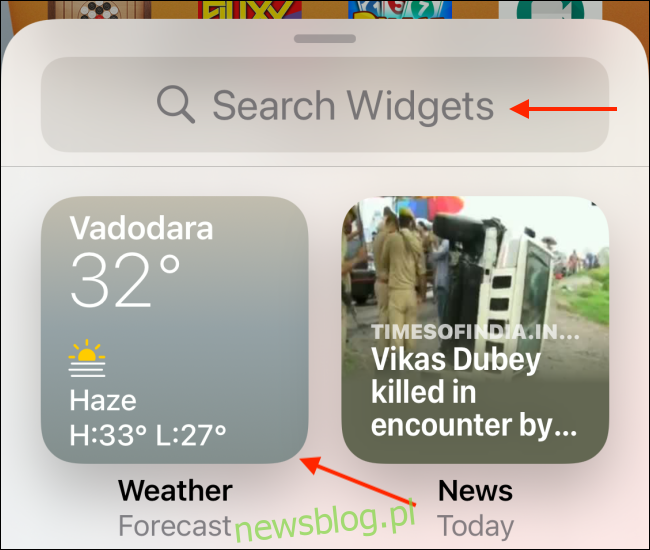
Aby zobaczyć wszystkie dostępne widżety, wybierz interesującą Cię aplikację.
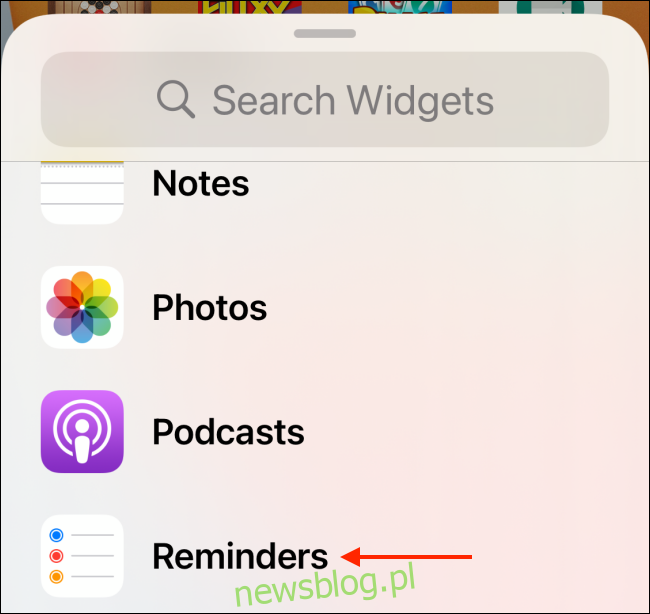
Przesuwając palcem w lewo lub w prawo, możesz zobaczyć wszystkie dostępne rozmiary i warianty widżetu. Zazwyczaj dostępne są widżety w małych, średnich i dużych formatach.
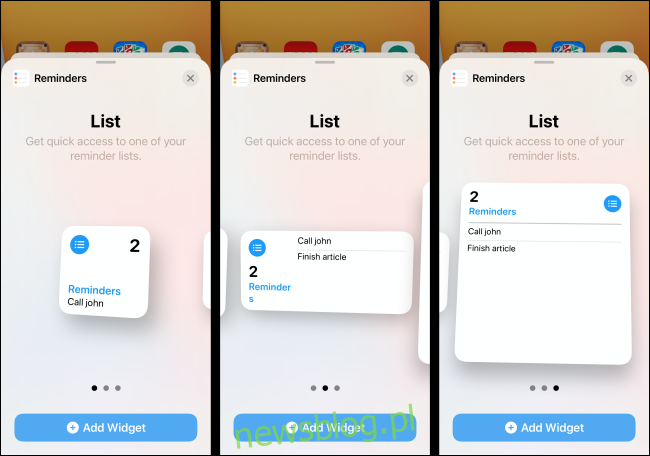
Aby dodać widżet, wystarczy kliknąć przycisk „Dodaj widżet”. Widżet zostanie natychmiast dodany do aktualnie przeglądanej strony na Twoim iPhonie.
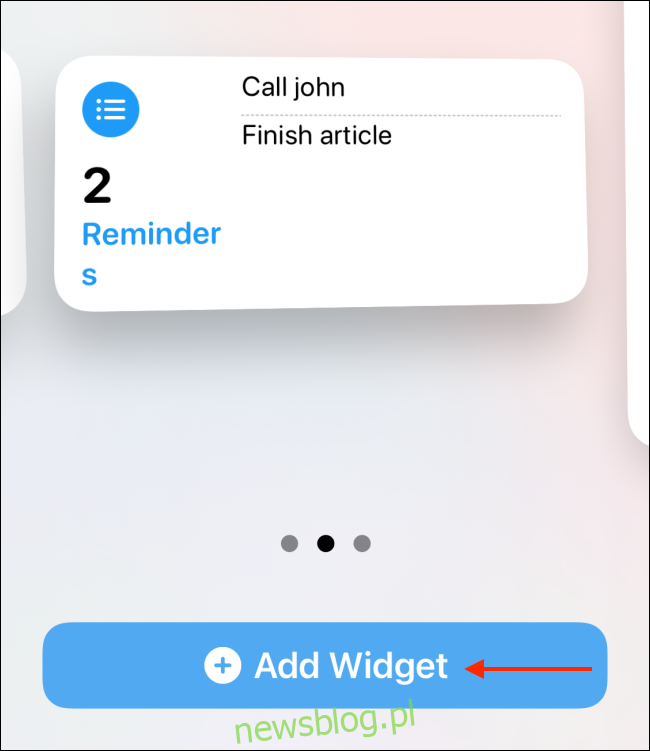
Możesz również przytrzymać widżet, aby go przesunąć. Następnie możesz przeciągnąć go w dowolne miejsce na stronie, a inne ikony i widżety automatycznie dostosują się, aby zrobić miejsce na nowy element.
Po zakończeniu edycji dotknij przycisku „Gotowe”, aby opuścić tryb edycji ekranu głównego.
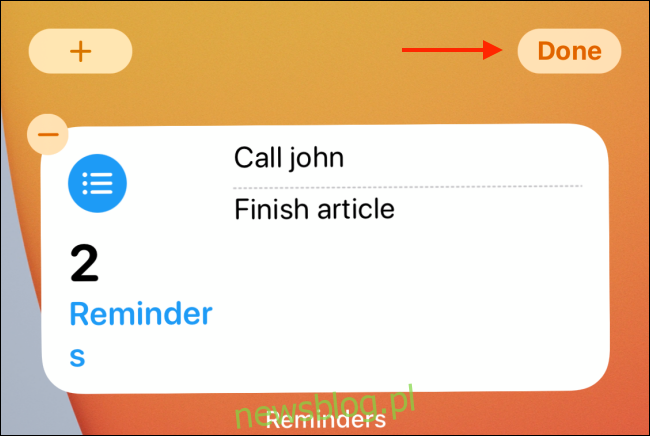
Możesz także utworzyć stos widżetów, umieszczając jeden widżet na drugim, co działa podobnie jak tworzenie folderów z aplikacjami.
Jak dostosować widżety na ekranie głównym iPhone’a
Widżety w iOS 14 i nowszych wersjach mają opcję dostosowywania. Aby to zrobić, wystarczy przytrzymać widżet i wybrać „Edytuj widżet”.
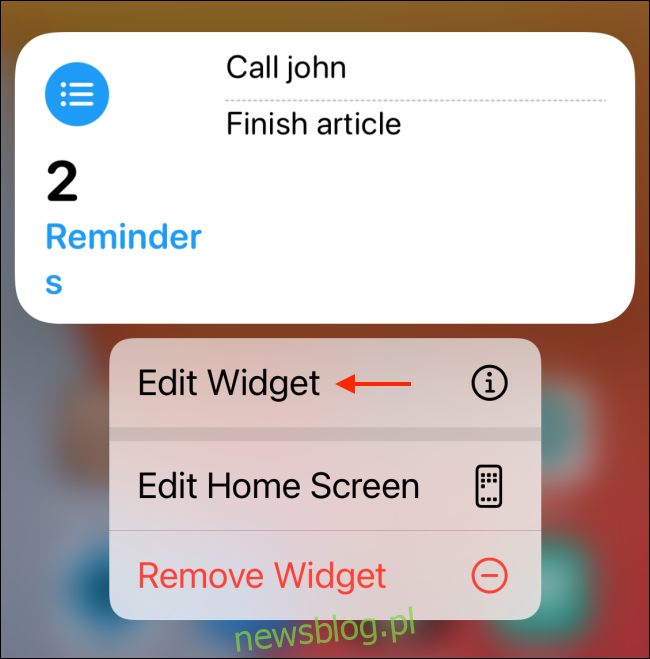
Jeśli jesteś w trybie edycji, wybierz widżet, aby zobaczyć dostępne opcje.
Widżet się obróci, a Ty zobaczysz wszystkie dostępne ustawienia, które różnią się w zależności od konkretnego widżetu. Na przykład w widżecie Przypomnienia możesz zmienić listę przypomnień.
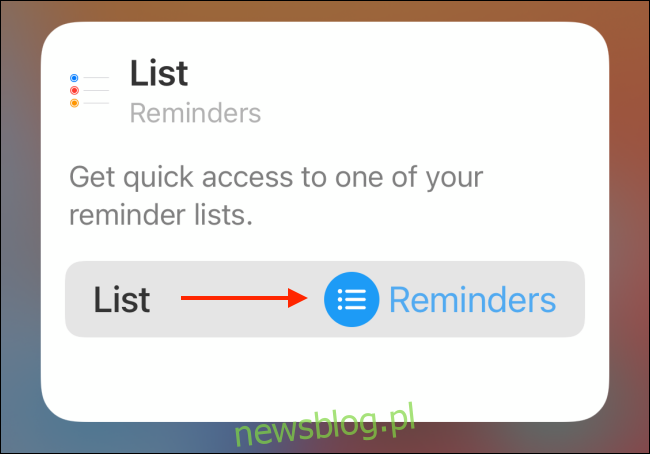
Po dokonaniu zmian, przesuń palcem w górę na ekranie głównym lub kliknij obszar poza widżetem, aby wrócić do normalnego widoku.
Jak usunąć widżety z ekranu głównego iPhone’a
Dzięki nowemu projektowi możesz usuwać widżety bezpośrednio z ekranu głównego, co eliminuje potrzebę przewijania do widoku dnia.
Aby usunąć widżet, przytrzymaj go, aby wyświetlić opcje, a następnie wybierz „Usuń widżet”.
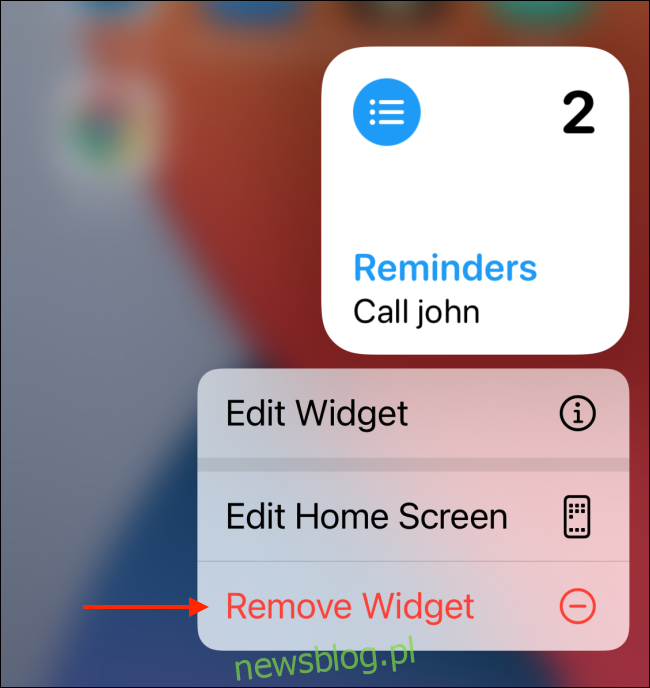
W trybie edycji możesz również kliknąć ikonę „-” w lewym górnym rogu widżetu.
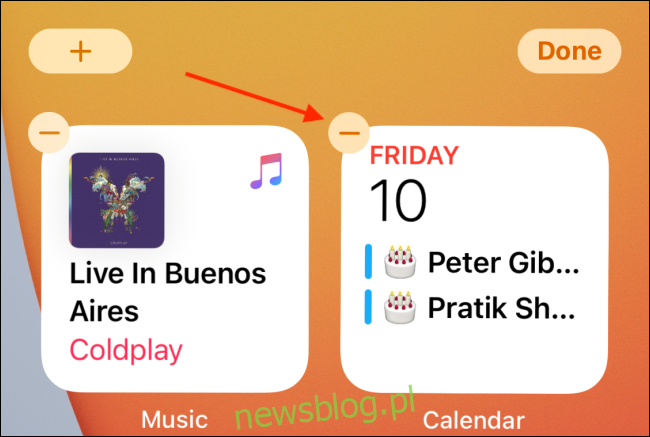
Następnie potwierdź wybór, klikając „Usuń”, aby finalnie usunąć widżet z ekranu głównego.
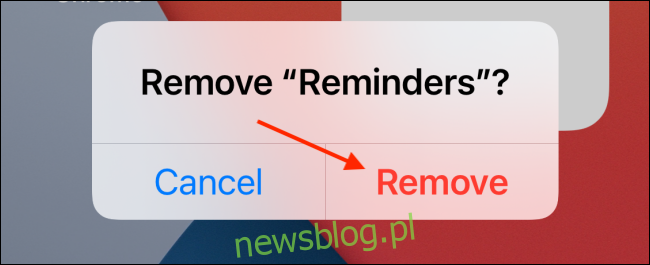
Zmiany na ekranie głównym to znacznie więcej niż tylko nowe widżety. Oto, jak iOS 14 zmienia sposób, w jaki korzystasz ze swojego iPhone’a.
newsblog.pl
Maciej – redaktor, pasjonat technologii i samozwańczy pogromca błędów w systemie Windows. Zna Linuxa lepiej niż własną lodówkę, a kawa to jego główne źródło zasilania. Pisze, testuje, naprawia – i czasem nawet wyłącza i włącza ponownie. W wolnych chwilach udaje, że odpoczywa, ale i tak kończy z laptopem na kolanach.